


我们在安装好win11系统之后,用户发现桌面图标大小不是很合适,看上去比较别扭,就想要调整一下桌面图标大小,那么win11系统图标大小怎么调呢?下面小编给大家带来win11系统图标大小怎么调的操作方法,一起来看看吧。
win11调整桌面图标大小的方法:
第一步:首先进入win11系统,在里面打开想要调节图标大小的文件夹。
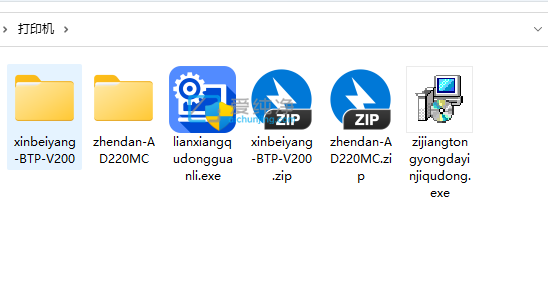
第二步:在打开的文件夹窗口中,鼠标右键点击文件夹的空白处,在弹出的菜单中选择“查看”选项里就可以选择想要的“图标大小”了,在里面有win11系统预设的四个图标大小。
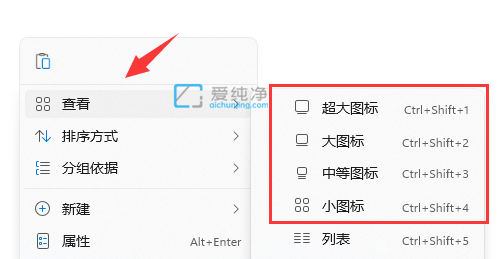
第三步:如果对这几个图标大小都不满意,我们也可以先按住键盘上的“ctrl”键。

第四步:然后滚动鼠标滚轮也能调节图标大小。(向上放大,向下缩小)

第五步:修改好图标大小之后,直接关闭就可以完成调节了。
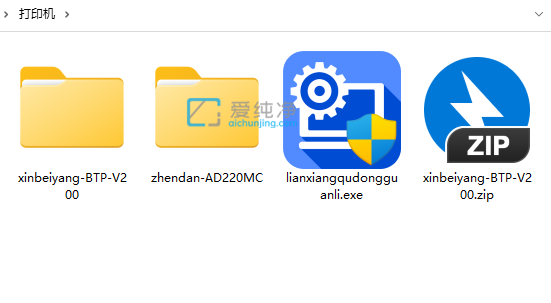
| 留言与评论(共有 条评论) |